Malware (tseem hu ua malware lossis software tsis zoo) tuaj yeem cuam tshuam nrog lub khoos phis tawj kom sau cov ntaub ntawv tus kheej, nkag mus rau cov program lossis cov kab ke ntawm lub network, thiab cuam tshuam nws kev ua haujlwm ua rau nws tsis muaj txiaj ntsig. Txawm li cas los xij, muaj qee qhov cim qhia tias koj lub khoos phis tawj muaj kab mob malware, nrog rau yam uas koj tuaj yeem ua tau txhawm rau txheeb xyuas thiab tshem tawm txhua yam malware los ntawm koj lub computer. Qhov wikiHow no qhia koj li cas txhawm rau txheeb xyuas malware hauv koj lub computer.
Kauj ruam
Txoj Kev 1 ntawm 2: Txheeb Xyuas Malware Raws Li Lub Computer Ua Tau Zoo
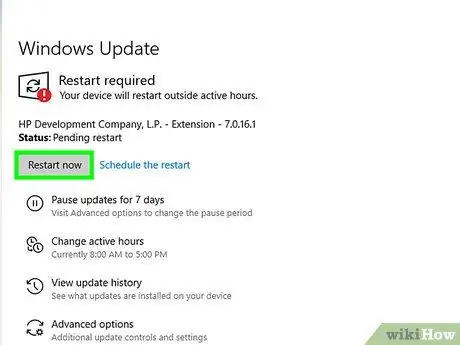
Kauj Ruam 1. Txheeb xyuas yog tias lub operating system koj tab tom khiav muaj qhov hloov tshiab kawg
Kev hloov kho tshiab ntawm lub operating system yog qhov tsis txaus ntseeg. Txawm li cas los xij, kev hloov kho kab ke feem ntau suav nrog kev txhim kho kev nyab xeeb tseem ceeb. Yog tias koj xav tias koj lub khoos phis tawj muaj malware, xyuas kom tseeb tias koj lub khoos phis tawj lub khoos phis tawj hloov tshiab.
- Koj tuaj yeem hloov kho Windows hauv ntu "Hloov Kho & Ruaj Ntseg" ntawm "Windows Settings" app.
- Hauv Mac khoos phis tawj, koj tuaj yeem hloov kho lub operating system los ntawm txhaj " Nyiam System "Ntawm Apple cov ntawv qhia zaub mov, tom qab ntawv xaiv" Software hloov tshiab " Rau cov khoos phis tawj qub ntawm MacOS, koj tuaj yeem hloov kho lub operating system los ntawm App Store.
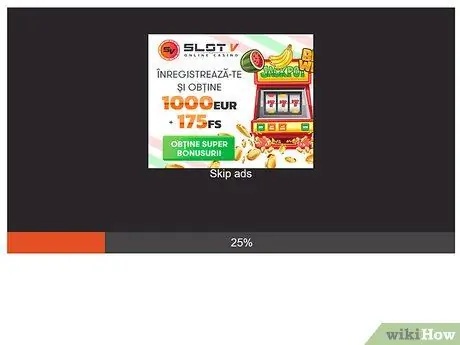
Kauj Ruam 2. Ua tib zoo saib seb koj puas pom ntau lub qhov rais qhib
Thaum koj lub khoos phis tawj tau kis tus kab mob malware, feem ntau koj tuaj yeem tau txais ntau lub qhov rais thiab pop-up tshaj tawm. Tsis txhob rub tawm qhov program tshaj tawm hauv lub qhov rais, txawm hais tias qhov program tshaj tawm yog antivirus lossis software tiv thaiv malware. Ib txwm rub tawm cov npe muaj txiaj ntsig zoo los ntawm cov chaw ntseeg siab.
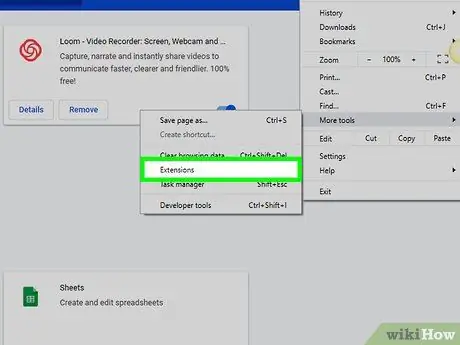
Kauj Ruam 3. Saib rau lub cuab yeej tshiab lossis lub cim
Yog tias koj pom cov cuab yeej, browser txuas ntxiv, lossis lub cim tshiab uas tsis zoo li lawv tau teeb tsa lub hom phiaj, muaj lub sijhawm zoo uas koj lub khoos phis tawj muaj malware.
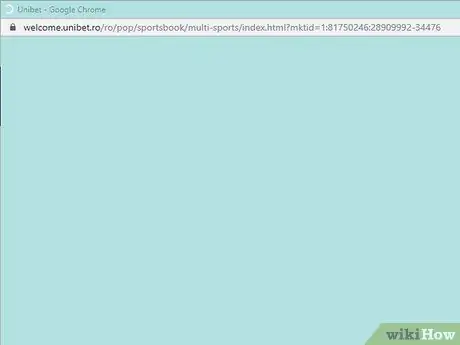
Kauj Ruam 4. Ua tib zoo xyuas seb koj puas tau hloov pauv mus rau nplooj ntawv tsis tau npaj tseg
Yog tias koj lub browser hloov chaw nplooj ntawv nquag lossis hloov mus rau lwm nplooj ntawv thaum koj tab tom caij nthwv dej, muaj lub sijhawm zoo uas koj lub khoos phis tawj muaj malware.
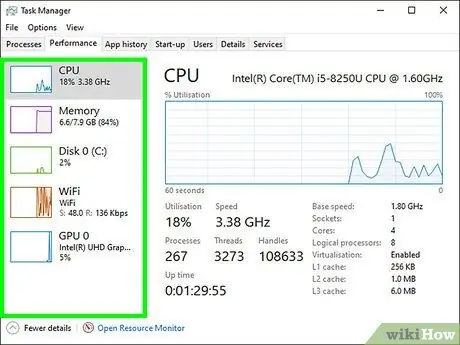
Kauj Ruam 5. Txheeb xyuas yog tias lub khoos phis tawj ua haujlwm zoo li qeeb dua qhov nws yuav tsum tau ua
Feem ntau cov malware khiav hauv keeb kwm yav dhau thiab siv lub zog ntau dua. Yog tias koj lub khoos phis tawj qeeb qeeb, txawm tias lwm lub program tsis ua haujlwm, muaj lub sijhawm zoo uas koj lub khoos phis tawj muaj malware.
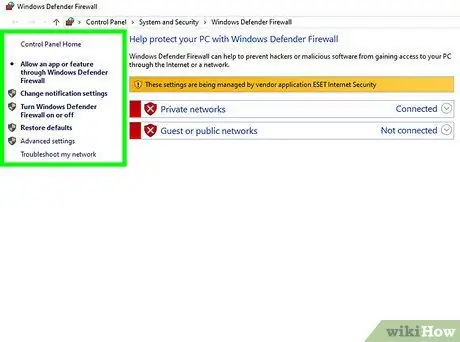
Kauj Ruam 6. Txheeb xyuas yog tias antivirus software thiab firewall raug xiam oob qhab
Qee qhov malware tuaj yeem tua cov program tiv thaiv kab mob thiab firewalls ntawm koj lub computer yam tsis tau kev tso cai los ntawm koj. Yog li, txheeb xyuas seb ob txoj haujlwm tseem tab tom ua haujlwm lossis tsis yog.

Kauj Ruam 7. Saib seb lub computer puas ntau npaum cas
Qee qhov malware tuaj yeem ua puas lossis tshem tawm qee cov ntaub ntawv uas koj lub khoos phis tawj xav tau kom ua haujlwm tau zoo. Yog tias koj lub kaw lus ua haujlwm lossis qee cov ntawv thov tsis teb, khiav qeeb, lossis poob nthav, koj lub khoos phis tawj yuav muaj malware.
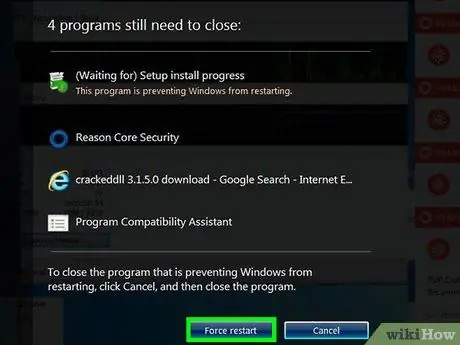
Kauj Ruam 8. Txheeb xyuas cov lus teb ntawm cov cuab yeej txuas nrog rau cov lus txib uas koj tau muab
Qee zaum, kev cuam tshuam malware tiv thaiv koj los ntawm kev siv koj tus nas, tshuab luam ntawv, keyboard, thiab qee yam tshwj xeeb. Yog tias koj tsis tuaj yeem siv lub luag haujlwm zoo ib yam ntawm koj lub computer, nws muaj peev xwm tias koj lub khoos phis tawj tau kis tus kab mob malware.
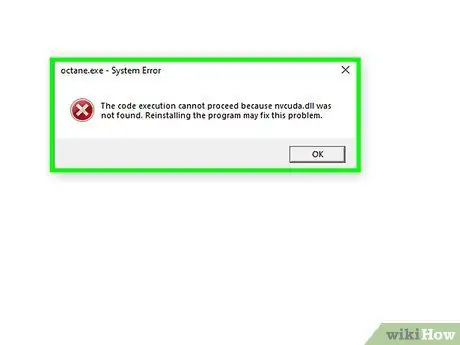
Kauj Ruam 9. Nco tseg tus lej ntawm cov lus yuam kev txawv txawv tau txais
Qee zaum, malware cuam tshuam nrog lub khoos phis tawj thiab ua rau lawv pom cov lus yuam kev lossis tsis raug thaum koj xav tau siv lossis nkag mus rau qhov program. Cov lus yuam kev nquag tuaj yeem qhia tias koj lub khoos phis tawj muaj kab mob malware.
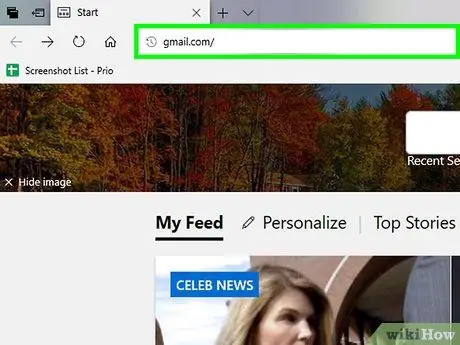
Kauj Ruam 10. Txheeb xyuas yog tias koj tus kheej email thiab social media accounts raug nyiag
Yog tias muaj cov lus tsis txaus ntseeg uas koj tsis tau sau rau hauv koj lub outbox, lossis tshaj tawm thiab cov lus ntiag tug uas koj tsis tau xa ntiag tug ntawm koj li social media accounts, nws muaj peev xwm tias koj lub khoos phis tawj lub operating system tau kis tus kab mob.
Txoj Kev 2 ntawm 2: Txheeb Xyuas Malware nrog Lwm Tus Cuab Yeej thiab Apps
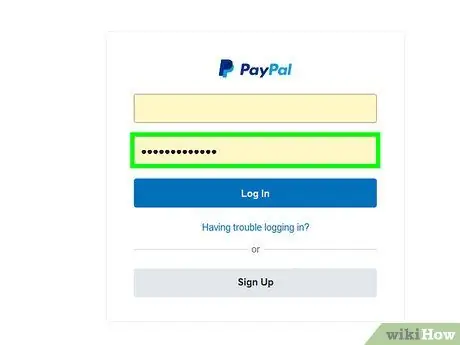
Kauj Ruam 1. Tsis txhob nkag tus password lossis cov ntaub ntawv ntiag tug ntawm lub khoos phis tawj
Feem ntau cov kab mob malware tuaj yeem txheeb xyuas yam koj tau ntaus. Yog tias koj xav tias koj lub khoos phis tawj muaj kab mob malware, tsis txhob siv koj lub khoos phis tawj rau kev siv nyiaj txiag thiab kev yuav khoom. Tsis tas li, tsis txhob nkag tus password lossis cov ntaub ntawv ntiag tug thaum siv lub khoos phis tawj.
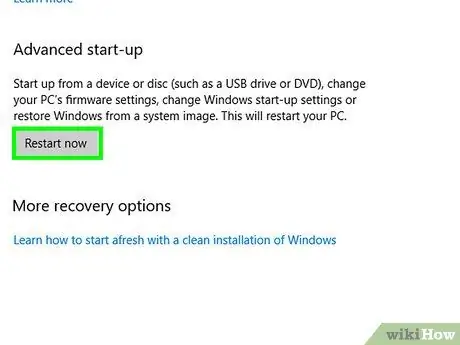
Kauj Ruam 2. Ntsaws Windows hauv hom nyab xeeb lossis hom nyab xeeb
Ua raws cov theem no txhawm rau thauj Windows 8 thiab 10 hauv hom kev nyab xeeb:
- Nyem rau "Start" icon icon nyob rau hauv kaum sab laug ntawm qhov screen.
- Nyem rau "Power" icon.
- Tuav lub " Ua haujlwm "thiab nyem" Rov pib dua ”.
- Nyem " Teeb meem ”.
- Nyem " Advanced Xaiv ”.
- Xaiv " Rov pib dua ”.
-
Nias lub pob"
Kauj ruam 4. Thaum Windows thauj khoom.
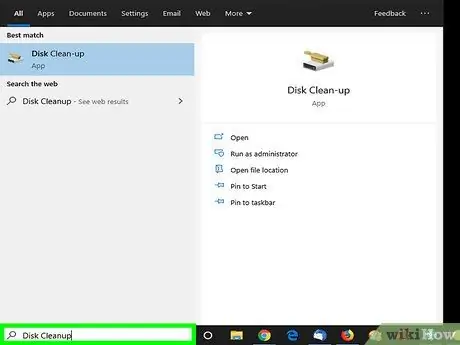
Kauj Ruam 3. Nyem rau “Start” icon icon

thiab ntaus hauv Disk Cleanup.
Lub cim "Pib" cov ntawv qhia zaub mov yog nyob rau sab laug sab laug ntawm lub cuab yeej, los ntawm lub neej ntawd. Tom qab ntawd, "Start" menu yuav qhib. Ntaus "Disk Cleanup" los tso saib Disk Cleanup program hauv "Start" menu window.
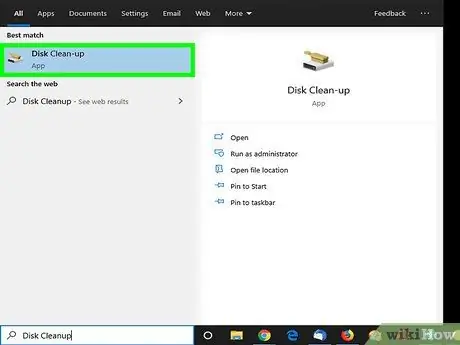
Kauj Ruam 4. Nyem Disk Cleanup
Qhov program Disk Cleanup yuav ua haujlwm tom qab ntawd.
Yog tias tau hais kom xaiv lub tsav, xaiv tus tsav uas Windows tau teeb tsa. Feem ntau, tus tsav yog "C:" tsav
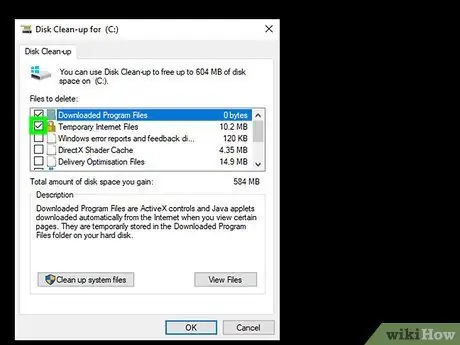
Kauj Ruam 5. Nyem rau ntawm lub checkbox

nyob ib sab ntawm "Cov Ntaub Ntawv Siv Internet Ib Ntus" thiab "Cov ntaub ntawv ib ntus".
Ob lub thawv tau tinted hauv "Cov Ntaub Ntawv Rho Tawm" lub thawv hauv Disk Cleanup window.
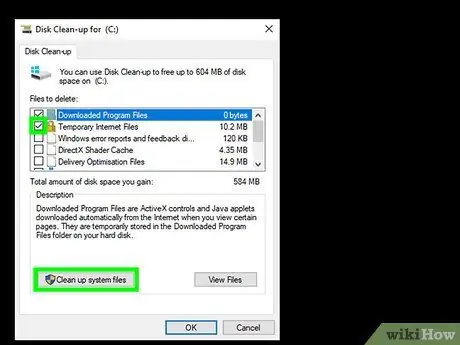
Kauj Ruam 6. Nyem Clean up system files
Nws nyob hauv qab ntawm Disk Cleanup window. Cov ntaub ntawv ib ntus hauv computer yuav raug muab tshem tawm tom qab.
Ib zaug ntxiv, koj yuav tsum xaiv lub tsav ntawm lub khoos phis tawj. Pib nrog Windows teeb tsa tsav ua ntej (C:), tom qab ntawd rov ua cov txheej txheem rau lwm lub zog
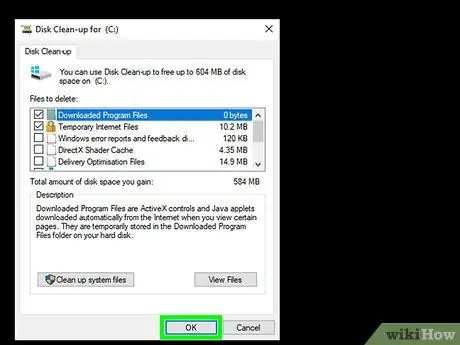
Kauj Ruam 7. Nyem Ok
Tom qab cov ntaub ntawv internet ib ntus raug tshem tawm ntawm lub khoos phis tawj, nyem " Ok "Kom kaw lub Disk Cleanup window.
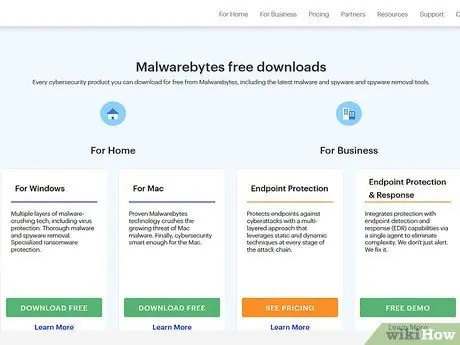
Kauj Ruam 8. Mus ntsib tus xaib uas muaj tus thib peb malware scanner app
Daim ntawv thov no tuaj yeem tshuaj xyuas thiab txheeb xyuas malware hauv computer, suav nrog cov cuab yeej uas tau khiav tawm ntawm kev tshuaj xyuas cov program tiv thaiv kab mob uas twb muaj lawm.
- Cov kws tshaj lij kev lag luam kev nyab xeeb hauv computer pom zoo siv malware scanner xws li Malwarebytes, BitDefender Free Edition, SuperAntiSpyware, thiab Avast
- Koj tseem tuaj yeem ua kom zoo dua ntawm Microsoft Kev Ua Phem Tsis Zoo Software tshem tawm Microsoft. Txhawm rau siv nws, qhib "Start" ntawv qhia zaub mov, ntaus hauv "Windows Security", tom qab ntawd nyem qhov kev xaiv hauv "Start" window. Xyuas kom tseeb tias scanning rau malware yog enabled, ces nyem " Luam theej duab sai ”.
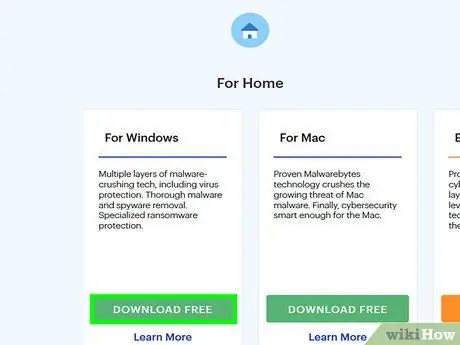
Kauj Ruam 9. Rub tawm lub malware scanner app
Nyem lub pob rub tawm ntawm lub xaib txhawm rau rub daim ntawv thov. Tom qab ntawd, ob npaug nyem rau ntawm cov ntaub ntawv teeb tsa hauv kab ntawv rub tawm los teeb tsa lub app. Feem ntau, koj yuav raug coj los ntawm tus tsim kev txhim kho kom rub tawm thiab teeb tsa lub app. Ua raws li cov lus qhia hauv tus wizard kom ua tiav kev teeb tsa.
Yog tias koj nkag tsis tau hauv internet ntawm lub khoos phis tawj uas muaj kab mob malware, rub lub app mus rau USB tsav thiab txav nws mus rau koj lub computer
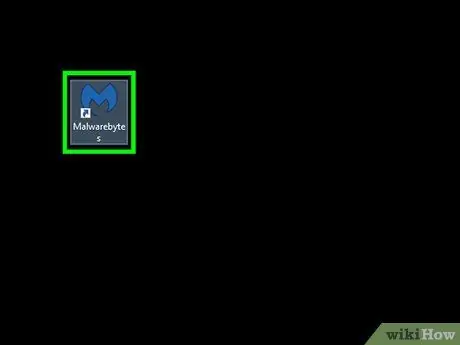
Kauj ruam 10. Khiav lub malware scanner app
Thaum rub tawm mus rau lub khoos phis tawj, daim ntawv thov tuaj yeem ua haujlwm los ntawm "Pib" cov ntawv qhia zaub mov.
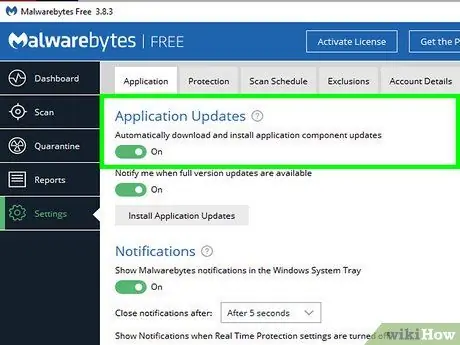
Kauj ruam 11. Hloov kho lub app
Ua ntej yuav luam theej duab hauv lub khoos phis tawj, xaiv qhov kev xaiv los tshuaj xyuas daim ntawv thov hloov tshiab thiab xyuas kom lub khoos phis tawj tau khiav qhov tseeb ntawm daim ntawv thov scanner.
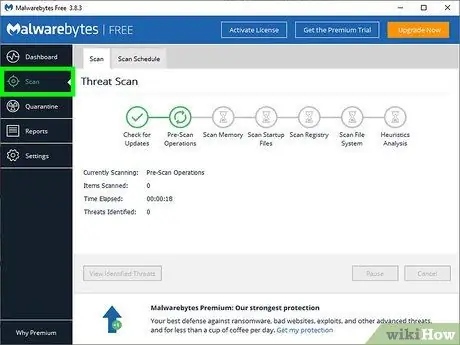
Kauj Ruam 12. Xaiv qhov kev xaiv kom khiav nrawm hauv lub computer
Feem ntau, kev tshuaj xyuas nrawm yuav siv sijhawm li 20 feeb los nrhiav thiab tshawb pom malware. Kev tshuaj xyuas tag nrho tuaj yeem siv sijhawm ob peb teev, tab sis cov txheej txheem muaj ntau dua.
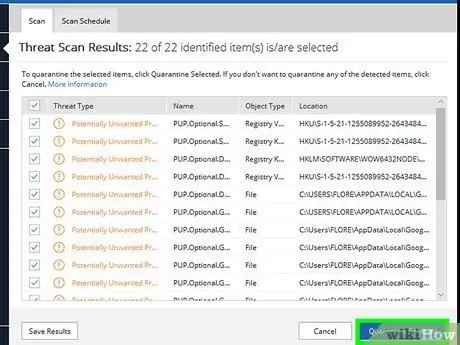
Kauj Ruam 13. Tshem tawm malware los ntawm lub khoos phis tawj thaum hais kom sai
Daim ntawv thov scanner tuaj yeem tso saib lub npov uas muaj kev cuam tshuam lossis malware, nrog rau kev xaiv tshem tawm lub cuab yeej.
Yog tias tsis pom muaj kab mob malware, sim ua kom tiav scan. Cov txheej txheem no tuaj yeem siv 60 feeb lossis ntau dua
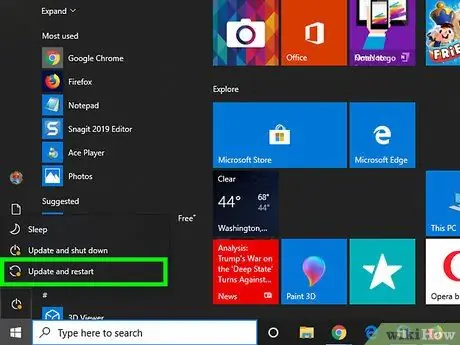
Kauj Ruam 14. Rov pib kho lub computer
Tso cai rau lub khoos phis tawj kom thauj khoom raws li ib txwm muaj tom qab tshem tawm malware los ntawm lub kaw lus.
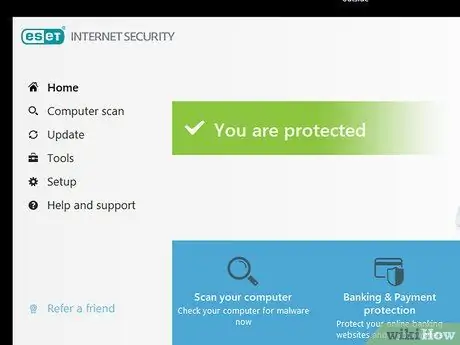
Kauj Ruam 15. Xyuas kom tseeb tias koj lub computer daim ntawv thov tshuaj tiv thaiv kab mob tau ua haujlwm
Txheeb xyuas tias lub khoos phis tawj muaj daim ntawv thov tiv thaiv kab mob tiv thaiv kab mob uas ib txwm ua haujlwm. Khiav antivirus niaj hnub thiab tiv thaiv malware scans ntawm koj lub computer.







